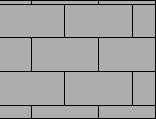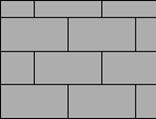Тема 3. Штрихування
Лабораторна робота 5
Мета лабораторної роботи
вивчити інструменти створення та редагування об’єктів штрихування і заливки в
САПР AutoCAD.
1. Штрихування
Для штрихування замкнутих
областей креслення використовується команда ВНАТСН. Вона дозволяє створити
об’єкт штрихування (заливку) певної області, яка обмежена замкнутою лінією
(лініями). Ця команда автоматично визначає контур та ігнорує примітиви, які не
мають до нього ніякого відношення.
Запустити команду можна
одним із способів:
–
командна стрічка: bhatch (BH, H) (кштрих);
–
інструментальна панель “Draw” (Рисование), піктограма “ Hatch…” (Штриховка…):
![]() ;
;
–
меню: Draw > Hatch…
(Рисование > Штриховка…).
Після запуску команди відкривається діалогове
вікно “Hatch and Gradient” (Штрихування
і градієнт) (рис. 1), в якому задаються усі параметри штрихування.
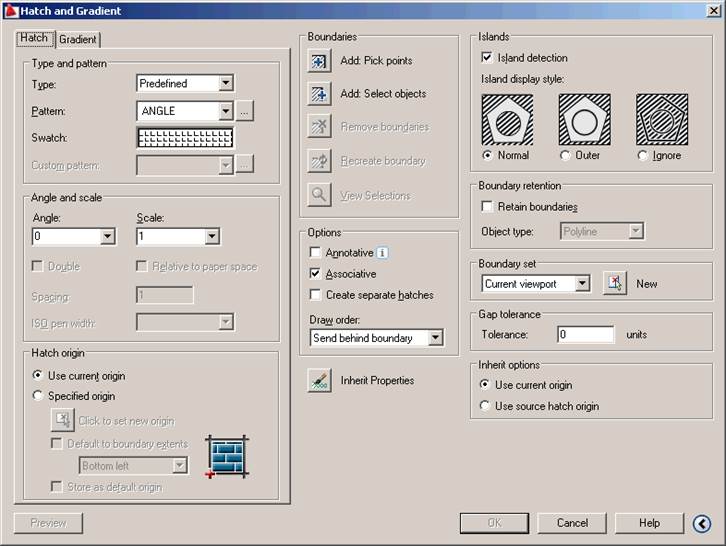
Рис. 1. Діалогове вікно
"Hatch and Gradient", вкладка Hatch
У лівій частині
діалогового вікна є дві вкладки: Hatch (Штрихування) та Gradient (Градієнт).
Вкладка Hatch (Штрихування) дозволяє вибирати зразок
штрихування та задати його геометричні параметри.
Випадаючий список Type (Тип) групи параметрів Type and pattern (Тип і зразок) (рис. 2) дозволяє вибрати групу зразків штрихування:
– Predefined – стандартні зразки;
– User defined – штрихування
паралельними лініями;
– Custom – зразки призначені користувачем.
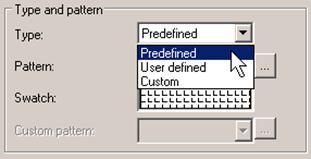
Рис. 2. Випадаючий список
Type (Тип) вибору групи зразків штрихування
При виборі групи зразків Predefined (Стандартна) AutoCAD пропонує великий перелік стандартних
штрихувань. Вибір зразка здійснюється або за іменем у випадаючому
списку Pattern (Зразок) (рис. 3), або
візуально у відповідному діалоговому вікні.
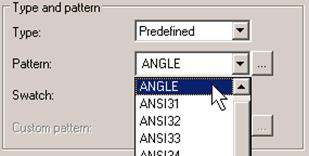
Рис. 3. Вибір зразка
штрихування за іменем
Візуальний вибір стає
доступним при натисненні кнопки ![]() біля випадаючого
списку Pattern (Зразок), після чого відкривається
діалогове вікно "Hatch Pattern Palette" (Палітра зразків
штрихування), яке містить чотири вкладки.
біля випадаючого
списку Pattern (Зразок), після чого відкривається
діалогове вікно "Hatch Pattern Palette" (Палітра зразків
штрихування), яке містить чотири вкладки.
Вкладки ANSI (рис. 4) і
ISO (рис. 5) містять зразки штрихувань відповідних стандартів.
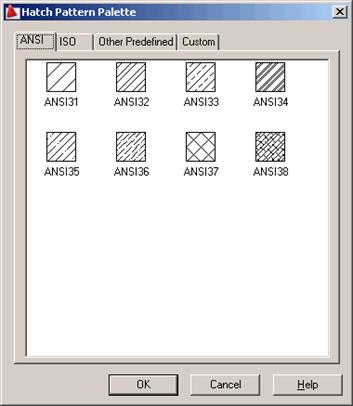
Рис. 4. Зразки штрихування
стандарту ANSI
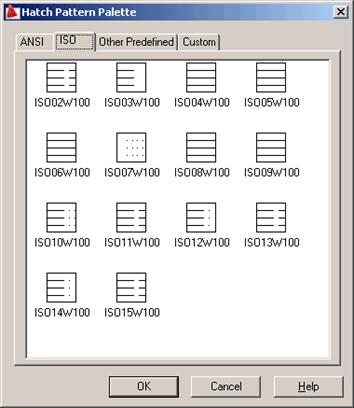
Рис. 5. Зразки штрихування
стандарту ISO
Вкладка Other Predefined (Інші стандартні) (рис. 6) містить зразки штрихування, що не увійшли до
перших двох вкладок.
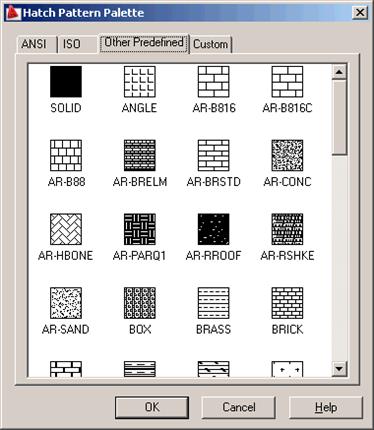
Рис. 6. Стандартні зразки
штрихування
Вкладка Custom (Призначені користувачем) може містити зразки,
створені користувачем. За замовчуванням вона порожня.
Виберіть потрібний зразок
штрихування. Його ім'я відобразиться в списку Pattern (Зразок), а графічна структура — в полі Swatch (Структура) (рис. 1).
Можна змінювати два
геометричних параметри зразка штрихування: кут нахилу та масштаб. При
збільшенні масштабу відстань між лініями штрихування збільшується, при
зменшенні – зменшується.
Якщо вибирається
стандартний зразок штрихування з вкладки ISO, тоді
можна задати товщину пера в полі ISO Pen Width (Товщина пера
по ISO). Прапорець Relative to Paper Space (Відносно
простору листа) доступний тільки при роботі в просторі листа і задає режим
масштабування розміру візерунка відносно одиниць вимірювання, встановлених у
просторі листа.
При виборі групи зразків User defined (Паралельними лініями), програма частково змінює набір геометричних
параметрів штрихування (рис. 7). В цьому випадку зразок будується за допомогою
набору паралельних ліній поточного типу, з використанням заданих параметрів:
– Angle (Кут) – кут нахилу ліній до горизонталі;
– Spacing (Інтервал) – відстань між лініями;
– Double (Навхрест) – побудова паралельних ліній навхрест.
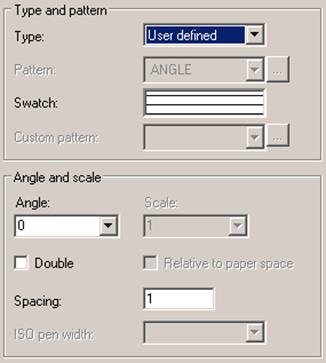
Рис. 7. Параметри групи
зразків User defined (паралельними лініями)
1.1. Управління початковою точкою штрихування
За замовчуванням візерунок штрихування
будується від початку відліку глобальної системи координат, тому на розміщення
елементів візерунка впливає розташування заданого замкнутого контура відносно початку відліку системи координат. Проте
іноді виникає потреба перенести початкову точку штрихування. Наприклад, при
створенні зразка цегляної кладки потрібно щоб штрихування починалось з цілої
цеглини в лівому нижньому кутку заштрихованої області (рис. 8). В цьому випадку
використовуються параметри групи Hatch origin (Початкова точка штрихування) (рис. 9):
1 - вибрати перемикач Specified origin (Вказати початок);
2 - клацнути на кнопці Click to set new
origin;
3 - у графічній зоні вказати нове положення
початкової точки штрихування.
|
|
|
|
початкова точка штрихування за замовчуванням |
нова початкова точка штрихування |
Рис. 8. Зміна початкової
точки штрихування
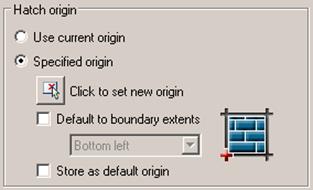
Рис. 9. Група параметрів
зміни початкової точки штрихування
1.2. Задання контура штрихування
За допомогою групи
параметрів Boundaries (Контури)
діалогового вікна "Hatch and Gradient" (Штрихування і градієнт) (рис. 1) потрібно вибрати контур для
штрихування.
Кнопка ![]() Add: Pick points (Додати: Вказати точки) дозволяє циклічно
вказувати внутрішні точки замкнутих контурів. AutoCAD визначить область штрихування і виділить
її штриховою лінією. Завершити вказування контурів можна натиснувши клавішу
<Enter>.
Add: Pick points (Додати: Вказати точки) дозволяє циклічно
вказувати внутрішні точки замкнутих контурів. AutoCAD визначить область штрихування і виділить
її штриховою лінією. Завершити вказування контурів можна натиснувши клавішу
<Enter>.
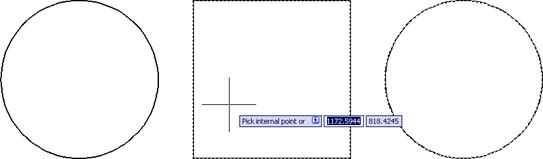
Рис. 10. Вибір двох контурів
штрихування за допомогою внутрішньої точки
Кнопка ![]() Add: Select objects (Додати: Виділити об’єкти) дозволяє виділити об'єкти, які обмежують
контур штрихування.
Add: Select objects (Додати: Виділити об’єкти) дозволяє виділити об'єкти, які обмежують
контур штрихування.
Якщо лінії зразка
штрихування перетинають такі об'єкти, як текст, атрибут блока, об'єкт з
суцільним зафарбовуванням або об'єкт, виділений як частина набору контурів,
тоді штрихування обтікає дані об'єкти (рис. 11).
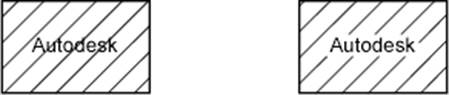
|
Контур штрихування вказаний за допомогою
режиму Add: Select objects (Додати: Виділити об’єкти) при цьому
текстовий об’єкт не виділявся |
Контур штрихування вказаний за допомогою
режиму Add: Pick points (Додати: Вказати точки) або за допомогою
режиму Add: Select objects (Додати: Виділити об’єкти) та з виділенням
текстового об’єкта |
Рис. 11. Спосіб створення
обтікання текста штрихуванням
Комбінуючи наведені вище
методи виділення контурів, можна сформувати області для штрихування будь-якої
конфігурації.
Кнопка ![]() Remove boundary (Вилучити
контур) дозволяє відміняти виділення зайвих контурів (наприклад, виключити
випадкові острівки).
Remove boundary (Вилучити
контур) дозволяє відміняти виділення зайвих контурів (наприклад, виключити
випадкові острівки).
Кнопка ![]() View selections (Показати
виділення) дозволяє тимчасово закрити вікно Hatch and Gradient (Штрихування і градієнт) для того, щоб переглянути виділені контури.
View selections (Показати
виділення) дозволяє тимчасово закрити вікно Hatch and Gradient (Штрихування і градієнт) для того, щоб переглянути виділені контури.
Останні дві кнопки
недоступні, поки не вибрано жодного контура.
Кнопка ![]() Recreate boundary (Повторно створити контур) використовується при редагуванні
штрихування. З її допомогою можна побудувати навколо існуючого штрихування
контур та, за потреби, асоціювати його зі штрихуванням
Recreate boundary (Повторно створити контур) використовується при редагуванні
штрихування. З її допомогою можна побудувати навколо існуючого штрихування
контур та, за потреби, асоціювати його зі штрихуванням
Кнопка ![]() Inherit options (Успадкувати параметри)
дозволяє переносити параметри вже існуючого штрихування на нові контури. В
області Inherit options (Успадкувати параметри) розміщені два
перемикачі, які управляють початковою точкою успадкованого штрихування:
Inherit options (Успадкувати параметри)
дозволяє переносити параметри вже існуючого штрихування на нові контури. В
області Inherit options (Успадкувати параметри) розміщені два
перемикачі, які управляють початковою точкою успадкованого штрихування:
– Use current origin – використовувати поточну початкову точку;
– Use source hatch origin – використовувати початкову точку
штрихування.
1.3. Призначення послідовності побудови штрихування
При створенні штрихування
або заливки можна вибрати послідовність виведення її на екран. Це дозволяє
зробити так, щоб заливка не закривала розміщених нижче об'єктів. Для цього в
області Options (Настройка) у випадаючому списку Draw Order (Послідовність побудови) (рис. 12) вибрати один з варіантів розміщення
штриховки:
– Do not change (He призначати);
– Send to back (На задній план);
– Bring to front (На передній план);
– Send behind boundary (Помістити за контуром);
– Bring in front of boundary (Помістити перед контуром).
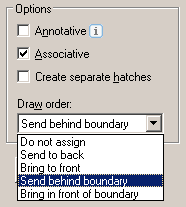
Рис. 12. Вибір послідовності
виведення штрихування на екран
1.4. Побудова асоціативного штрихування
Велике значення має
перемикач Associative (Асоціативна) в групі параметрів Options (Настройка) (рис. 1). Він управляє
властивістю асоціативності
штрихування. Асоціативне штрихування прив'язується до зовнішнього контура. В цьому випадку, при зміні контура,
автоматично змінюється область штрихування. Це справедливе і для заливок.
1.5. Створення окремих штриховок
Перемикач Separate hatches (Створювати окремі штрихування) в групі параметрів Options (Настройка) (рис. 1) дозволяє після
виділення послідовності замкнутих контурів, створювати для кожного з них
незалежне штрихування.
1.6. Створення анотативного штрихування
Властивість анотативності
дозволяє автоматизувати процес масштабування анотацій. Розміри анотативних об'єктів визначаються відповідно до висоти
листа, а їх розмір відображання у видових екранах листа і в просторі моделі,
відповідає масштабу анотацій, встановленому для цих просторів.
Анотативне штрихування застосовується для позначення
таких матеріалів, як пісок, бетон, сталь, грунт тощо.
Воно визначається для конкретного формату листа паперу. Можна створити анотативне штрихування у вигляді окремого об'єкта або
зразок анотативного штрихування. Орієнтація анотативного штрихування завжди співпадає з орієнтацією
листа.
1.7. Обмеження щільності зразка штрихування
При нанесенні дуже щільного штрихування
програма може відмінити виконання операції і відобразити повідомлення про те,
що масштаб штрихування або довжина пунктиру дуже малі.
За допомогою системної змінної HPMAXLINES можна змінити максимальну кількість ліній штрихування. Діапазон
допустимих значень змінної від 100 до 10 000 000. За замовчуванням
для неї задано значення 1 000 000 ліній.
1.8. Створення контура штрихування як
єдиного об’єкта
Якщо контур штрихування не
є одним об'єктом, а складається з кількох примітивів, тоді за допомогою
прапорця Retain boundaries (Зберегти
контури) в групі параметрів Boundary retention (Збереження контуру) можна зберегти його як полілінію, або як область. Тип сформованого при цьому
об'єкта вибирається у випадаючому списку Object type
(Тип об'єкта).
Якщо контур вибирався
способом вказування внутрішніх точок, і результат, який видала система, не
зовсім влаштовує, тоді можна додатково вказати лише ті об'єкти, з яких потрібно
створити контур (раніше вибрані об’єкти будуть ігноровані). Це робиться за
допомогою кнопки ![]() New (Створити) групи
параметрів Boundary set (Набір контурів).
New (Створити) групи
параметрів Boundary set (Набір контурів).
1.9. Штрихування незамкнутих контурів
В загальному випадку
система AutoCAD створює
штрихування (заливку) тільки для замкнутого контура.
Якщо контур виявляється незамкнутим, тоді видає повідомлення про помилку або
спотворює зразок штрихування. Проте в групі Gap tolerance (Допуск
замкнутості) можна задати значення параметра Tolerance (Допуск) – додатне число в одиницях креслення.
Система AutoCAD при виявленні незамкнутого контура спробує
його замкнути, продовживши об’єкти на величину допуску, і після того виконає
штрихування.
Після формування контура і задання параметрів штрихування бажано переглянути
результат операції за допомогою кнопки Preview (Перегляд), розміщеної в лівому нижньому
кутку діалогового вікна "Hatch and Gradient" (Штрихування і градієнт). Як правило, важко відразу підібрати
правильний масштаб для штрихування. Якщо масштаб дуже малий, тоді кількість
ліній штрихування буде надзвичайно великою і штрихування буде схожим на
заливку. Якщо масштаб дуже великий, тоді кількість ліній штрихування може
виявитися дуже малою.
Штрихування створюється як
єдиний примітив, тому при його виділенні відображається тільки одна ручка.
Якщо потрібно розкласти
штрихування на окремі складові елементи, тоді використовується команда EXPLODE (Розчленувати). Після розчленування
штриховка втрачає асоціативний зв’язок з контуром.